Le riunioni sono una parte comune della vita lavorativa. Ma richiedono tempo e significano che potresti non essere immediatamente disponibile per affrontare eventuali problemi o rispondere alle domande. Allo stesso modo, potresti essere bloccato nel traffico, ad esempio, mentre stai andando in ufficio e puoi accedere a Slack sul tuo telefono e sulla tua e-mail. Ma per il resto non è possibile accedere a documenti o server importanti o altro.
A volte le persone si ammalano e non possono venire a lavorare; in alcuni casi, potresti essere in grado di lavorare da casa, ma a seconda del tuo lavoro e della malattia, potresti non farlo. Il lavoro a distanza può essere ottimo per quelle persone se il tuo lavoro lo consente. Tuttavia, se questo non è comune, le persone potrebbero perdere tempo cercando di trovarti con cui parlare di persona in ufficio o aspettando il tuo arrivo per la giornata. Di tanto in tanto, potresti anche prenderti una vacanza ed essere irreperibile tranne che nelle peggiori emergenze.
Tutti questi esempi si adattano alle opzioni di stato predefinite fornite da Slack. In qualità di amministratore dell'area di lavoro, puoi modificare lo stato predefinito dell'area di lavoro se trovi che non soddisfa le tue esigenze o se qualcos'altro potrebbe funzionare meglio.
Come scegliere un altro stato dell'area di lavoro su Slack
Per poter gestire l'elenco degli stati suggeriti dell'area di lavoro, vai nelle impostazioni di personalizzazione dell'area di lavoro. Per fare ciò, devi prima fare clic sul nome dell'area di lavoro nell'angolo in alto a destra. Quindi, nel menu a discesa, seleziona "Impostazioni e amministrazione", quindi "Personalizza
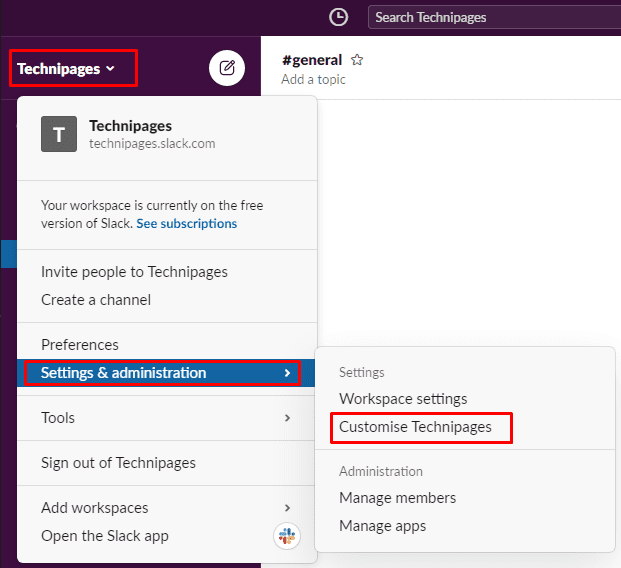
Una volta che sei nelle impostazioni di personalizzazione dell'area di lavoro, passa alla scheda "Stati". Qui puoi regolare il testo di una qualsiasi delle opzioni di stato, l'emoji corrispondente e regolare il periodo di tempo dopo il quale lo stato dovrebbe cancellarsi automaticamente. Una volta che hai finito di regolare lo stato dell'area di lavoro, fai clic su "Salva" nell'angolo in basso a destra per salvare le modifiche e inviarle ai membri del tuo spazio di lavoro.
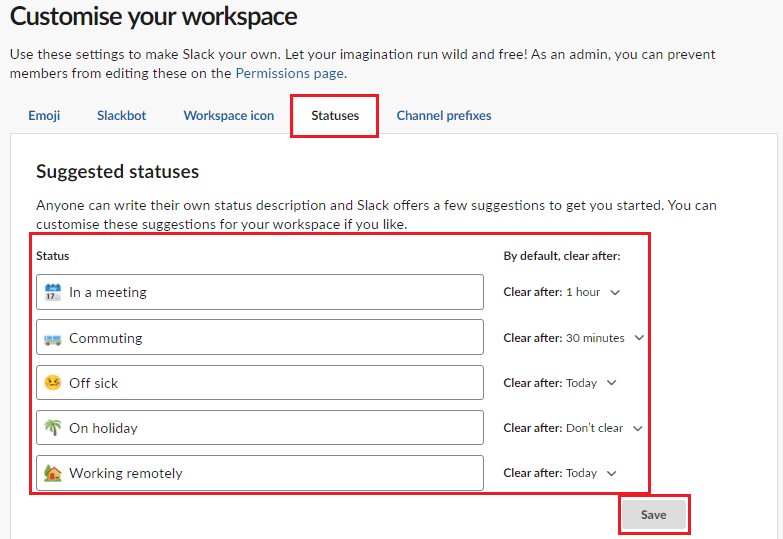
Nella scheda "Stati", modifica uno degli stati, quindi fai clic su "Salva" quando sei soddisfatto delle modifiche. Uno stato su Slack può essere un modo semplice e veloce per indicare la potenziale disponibilità dei tuoi colleghi. Seguendo i passaggi di questa guida, puoi modificare lo stato predefinito offerto dal tuo spazio di lavoro ogni volta che un membro cambia il proprio stato.